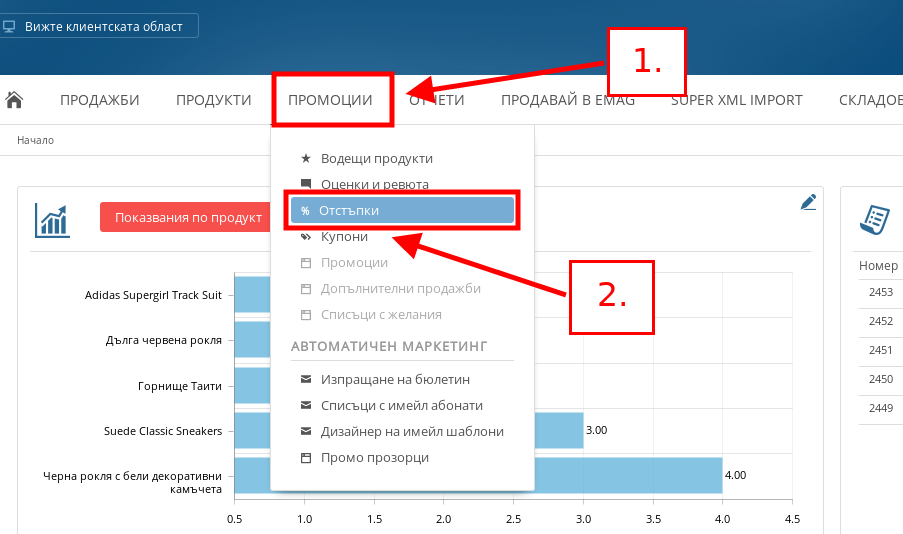Създаване на Отстъпки
Чрез Отстъпки Вие прилагате намаления върху цените на продуктите за клиентите. Клиентите Ви виждат намалената цена (Отстъпката) в продуктовите списъци, както и в продуктовите страници.
Отстъпките могат да бъда процент от цената на артикула (Например -20% от първоначалната цена), нетна сума (Например -20 лв. отстъпка от първоначалната цена, независимо дали тя е 50 лв. или 250 лв.) или безплатна доставка.
Върху всяка Отстъпка могат да бъдат приложени и ограничения. Вие можете да ограничите Вашето предложение за намаление според минималната стойност на поръчката, върху кои категории да се прилага тя, върху кои продукти, както и други опции.
I. Как да създадем отстъпка?
- Във Вашия админ панел посочете меню Промоции и натиснете върху подменю “Отстъпки”.
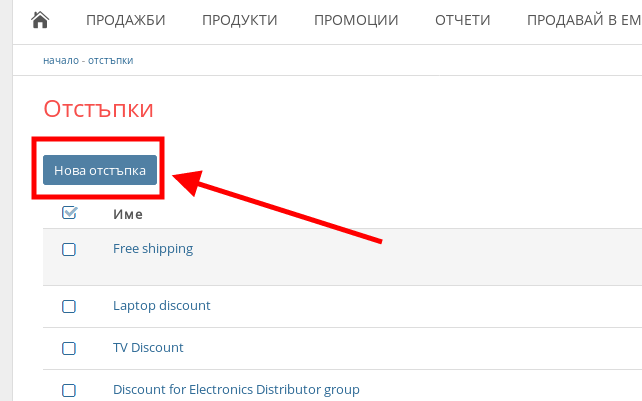
- След това натиснете върху бутона “Нова отстъпка”.
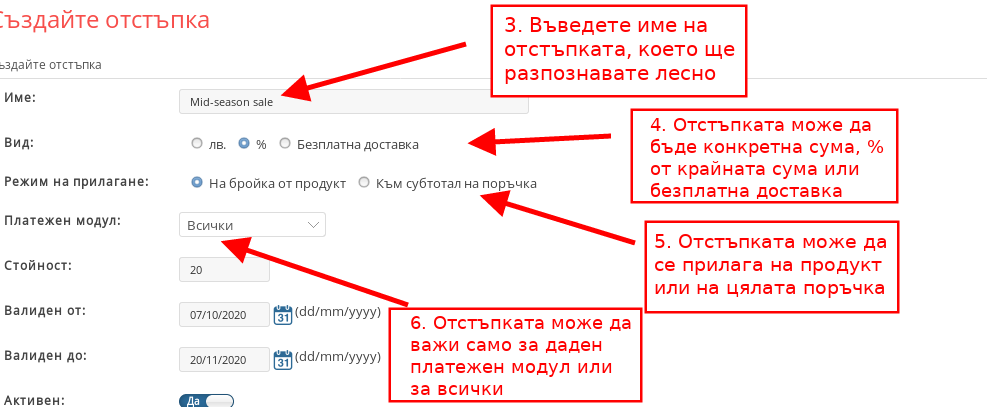
- В поле “Име” въведете име на отстъпката, с което ще я разпознавате. То е видно само в административната област, затова е важно Вие да можете да разпознаете отстъпката.
- В поле “Вид” можете да изберета какъв вид да е отстъпката, като те биват:
- Нетна сума, тоест определена сума, посочена от вас (примерно -20 лв. на всички артикули, върху които е приложена отстъпката);
- Процент от цената, тоест отстъпката се променя в зависимост от цената на артикула (ако сте създали отстъпка -10% артикул с цена 15 лв. ще стане 13,50 лв., а артикул с цена 30 лв. - 27 лв.);
- Безплатна доставка, тоест Вие поемате цената на куриерската услуга. - В поле “Режим на прилагане” можете да посочите дали отстъпката да се прилага само върху продукт или върху цялата сума на поръчката.
- С падащото меню “Платежен модул” избирате дали отстъпката да бъде валидна само за конкретен платежен модул или за всички, които Вашият магазин поддържа.
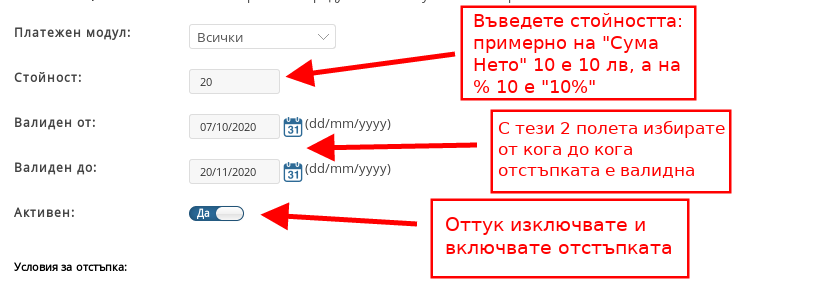
- В поле “Стойност” въвеждате каква да е стойността на отстъпката, тоест ако сте задали “Нетна сума” въвеждата колко лв. искате да бъде отстъпката, а ако е “Процент от цената” въвеждате колко % искате да бъде намалението.
- С полета “Валиден от” и “Валиден до” избирате от кога до кога да е активна промоцията. С това поле можете да планирате бъдещи промоции, както и да ги спирате автоматично.
- С бутона “Активен” Вие включвате и изключвате промоцията. Имайте предвид, че единствено активните отстъпки се визуализират в клиентската област. Когато създавате отстъпка не е нужно да я активирате веднага, Вие можете да я активирате на по-късна дата само с един клик в настройките ѝ.
Какво са условията за отстъпка?
Чрез условията за отстъпка вие управлявате върху кои продукти и за кои клиенти да важи отстъпката. Условията могат да бъдат приложени както поотделно, така и в комбинация едни с други, като клиентите ще могат да се възползват от отстъпката, само ако всички приложени условия са изпълнени.
Можете да прилагате условията за отстъпка чрез раздели Поръчка, Категории, Продукти, Клиенти, Марки, Отстъпки, Вариантни опции и Discount From/ Discount To.
Раздел “Поръчки”
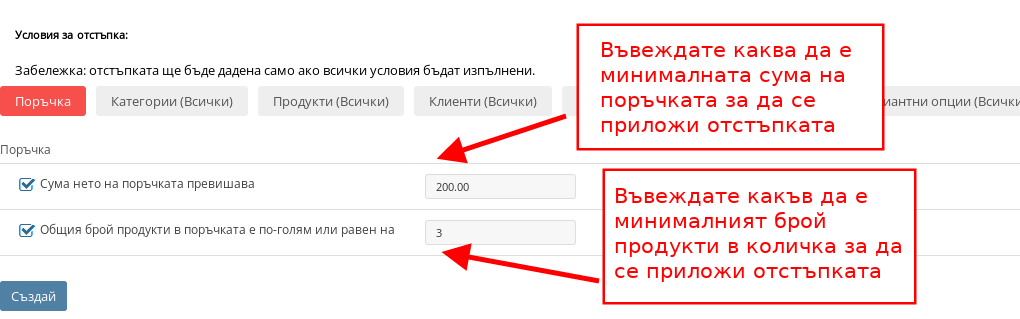
В този раздел можете да управлявате каква е минималната нетна сума, върху която да се прилага отстъпката, както и какъв е минималният брой артикули в поръчка за да се прилага отстъпката:
- Със “Сума нето на поръчката превишава” вие въвеждате каква да е минималната сума, за която да се прилага отстъпката. Тоест, ако в полето за текст въведете 200, то отстъпката ще се прилага само ако сумата в количката е 200 лв или повече.
- С “Броят на артикулите в поръчката надвишава” вие въвеждате какъв да е минималният брой артикули в количката за да се прилага отстъпката. Тоест, ако в полето за текст въведете 3, то отстъпката ще се прилага само за колички, в които има 3 или повече продукта.
Раздел “Категории”
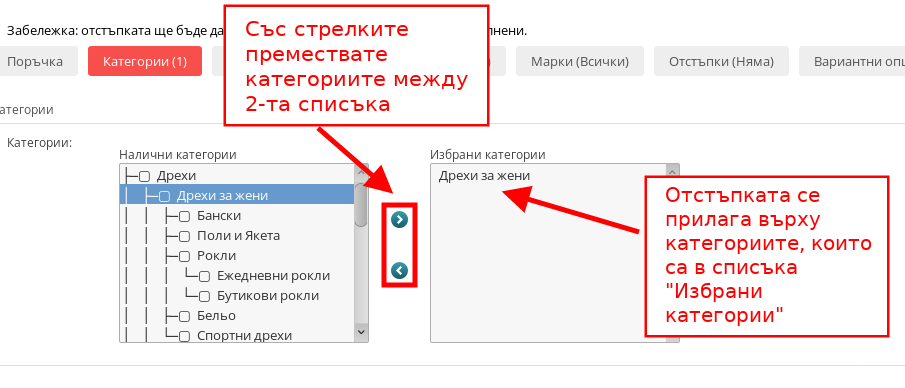
С това условие управлявате върху кои категории от продукти да се прилага отстъпката. Отстъпката ще е достъпна за клиента, само когато той купува продукти от избраните от Вас категории. Промоцията се прилага само върху категориите, които попадат в списък “Избрани категории”.
Съвет: Можете да използвате отстъпките, обхващащи цяла категория като добър маркетингов инструмент за продажбата на сезонни продукти.
Раздел “Продукти”
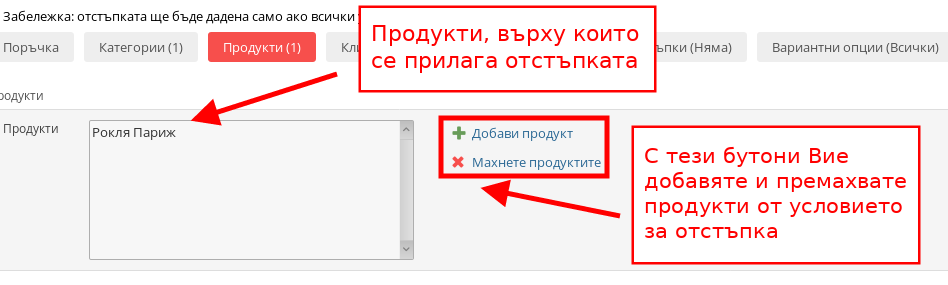
В раздел продукти Вие управлявате отстъпката, така че тя да се прилага само и единствено върху определени продукти. Отстъпката е достъпна за клиента, само когато той купува избраните от Вас продукти. Добавяте продукти чрез бутон “Добави Продукт” и премахвате продукти чрез бутон “Махнете продуктите”.
Раздел “Клиенти”
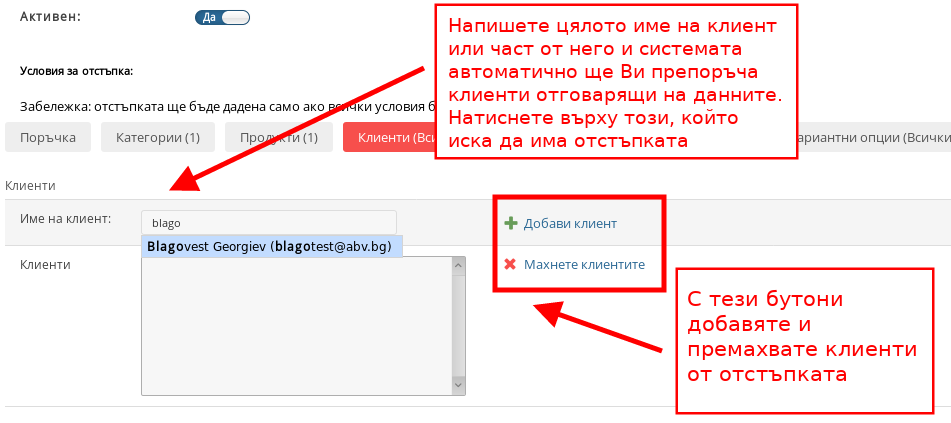
В раздел клиенти можете да давате остъпка само на конкретни клиенти, като можете да ограничете отстъпката само до един клиент или до няколко. Отстъпката е достъпна само за избраните клиенти и е видима само за тях. За да използвате условието, напишете име на клиент (цяло или част от него) в текстовото поле и системата ще визуализира всички клиенти, които отговарят на въведените от Вас данни. Натиснете върху желания клиент и след това натиснете върху бутона “Добави клиент”.
Съвет: Можете да използвате условие “Клиенти” за да давате отстъпки на Ваши лоялни клиенти или пък като знак на добра воля за определени клиенти.
Раздел “Марки”
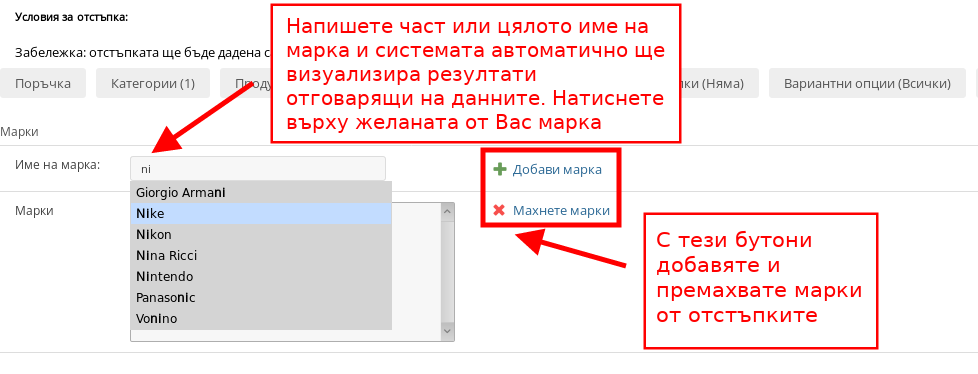
В раздел марки избирате дали отстъпката да бъде приложена само върху избрани от Вас марки, примерно ако искате да приложите -20% отстъпка на всички артикули на Nike за определен период от време. За да използвате условието, напишете името на марка (цяло или част от него) в текстовото поле и системата ще визуализира всички марки, които отговарят на въведените от Вас данни. Натиснете върху марката, която искате да добавите и след това натиснете върху бутона “Добави марка”
Раздел “Отстъпки”
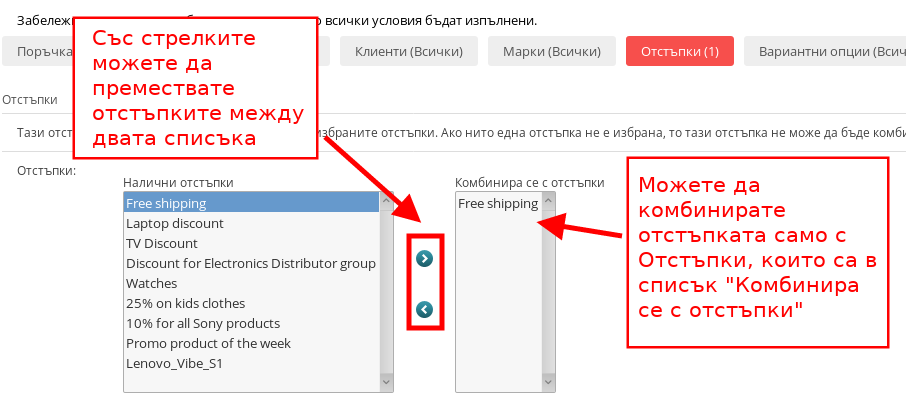
В това условие можете да комбинирате отстъпки за клиентите Ви. В този случай, ако искаме да създадем -20% отстъпка за всички женски рокли в отстъпката, която създаваме, можем към нея да добавим и отстъпката “Безплатна доставка” и по този начин ще можем да комбинираме и двете отстъпки върху избраните продукти.
Раздел “Вариантни опции”
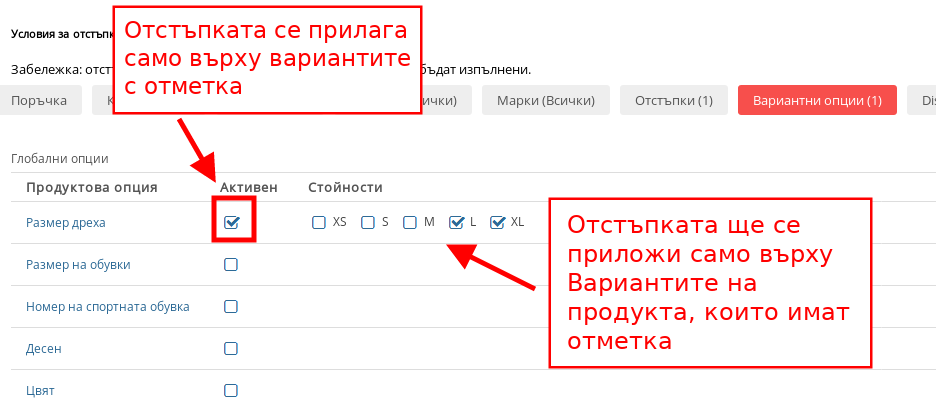
С това условие можете да приложите Отстъпката си само върху продукти, които имат конкретни Вариантни опции, като можете да приложите и отстъпката върху само определени Варианти. Примерно, ако продавате рокли и искате да приложите отстъпка от -20% само за роклите с размер L и XL, избирате Продуктовия Вариант, който използвате за роклите и избирате Вариантите, върху които искате да приложите отстъпката (в този случай L и XL). Отстъпката е приложима само върху Глобални Варианти.
Раздел “ Discount from/ Discount to”
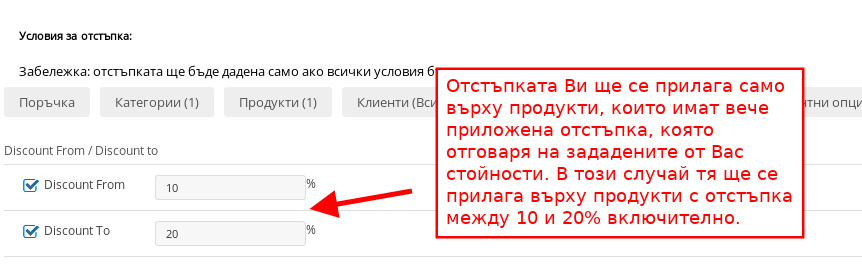
С това условие можете да настроите отстъпката да се прилага само върху продукти, които имат процентно намаление отговарящо на стойностите, които Вие посочите. Примерно, искате да предлагате безплатна доставка за всички продукти, които са намалени с 10% или по-малко. Ще създадете отстъпка за Безплатна доставка и в условието ще приложите стойност “Discount to: 10%”.
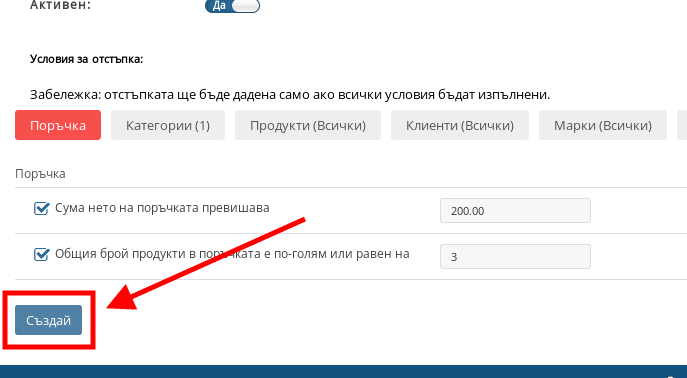
След като сте готови с настройването на Вашата отстъпка, натиснете бутона “Създай” в долния ляв ъгъл.
II. Редакция и изтриване на Отстъпки
Стъпките при редакция на Отстъпки са идентични със стъпките при създаване на Отстъпка.
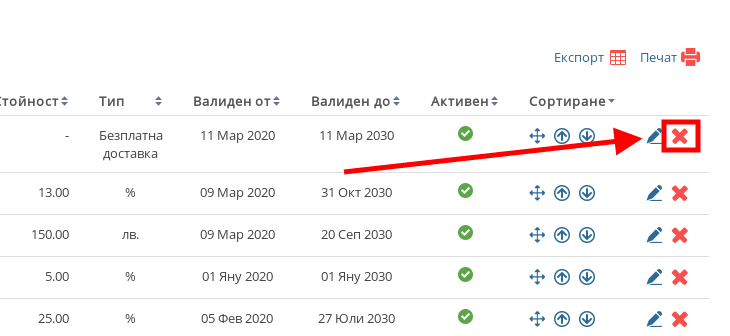
Ако искате да изтриете дадена отстъпка можете да направите това от списъка с "Отстъпки" като натиснете червения бутон "X" в дясната част на реда на отстъпката.